칼리 리눅스(Kali Linux)는 보안 전문가 및 해커를 위해 특별히 설계된 Debian 기반의 리눅스 배포판입니다. 보안 검사, 디지털 포렌식, 입증된 보안 교육 및 펜테스팅(평가)을 위한 다양한 도구와 기능을 제공하는 칼리 리눅스(Kali Linux)를 VirutalBox를 이용해서 설치해 보도록 하겠습니다.
1. 가상머신(Virtual Box) 다운로드
https://www.virtualbox.org/wiki/Downloads
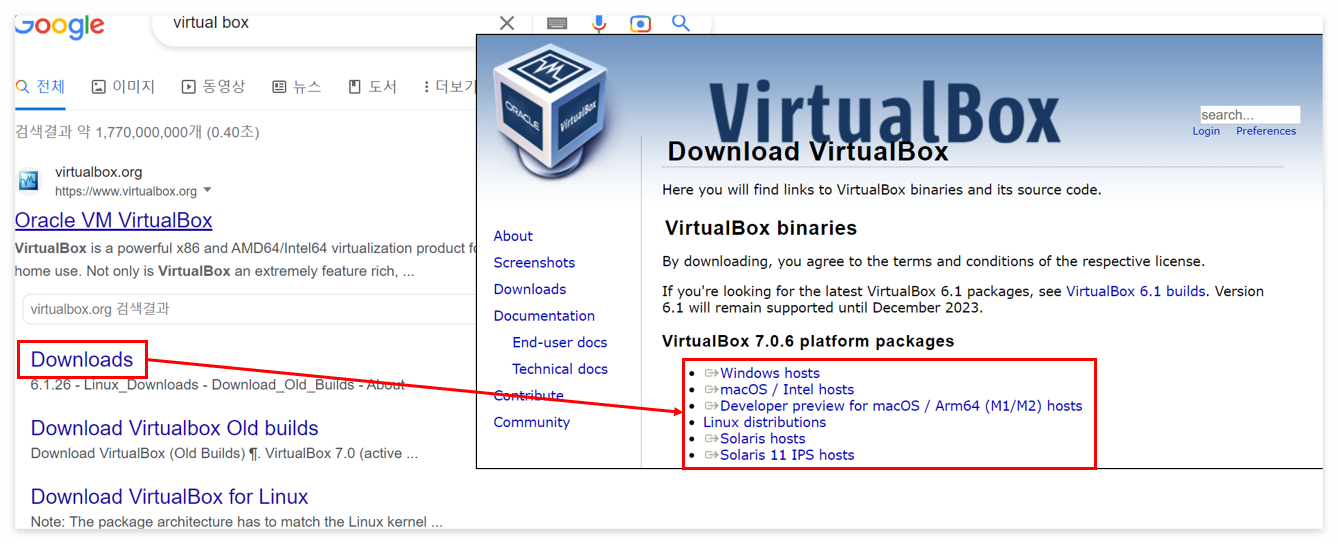
Google에 "VirtualBox"를 검색하면 [그림 1.1]과 같이 결과가 나오며 Oracle VM VirtualBox의 하위 항목의 Downloads를 클릭해줍니다.
윈도우 사용자면 "Windows hosts"를 MAC OS 사용자면 "macOS"를 클릭하여 운영체제에 맞는 파일을 다운로드해줍니다.

VirtualBox 설치 중 [그림 1.2]와 같은 "oracle vm virtualbox 7.0.6 needs the microsoft visual c++ 2019..." 에러가 난다면
Google에 "visual studio c++ redistributable" 검색 후 Visual Studio 실행파일 다운로드 후 설치 진행합니다.

이후 Virtual Box 실행파일을 다시 실행했을 시 오류는 없을 것이고, 별다른 설정 필요 없이 Next 해주면서 설치 진행합니다.
설치 완료 후 추가적으로 "제어판 - 프로그램 - 프로그램 및 기능 - Windows 기능 켜기/끄기"에서 Hyper-V 카테고리가 있는 경우 체크 해제, 없다면 그대로 진행하면 됩니다.

2. 칼리 리눅스(Kali Linux) 다운로드
https://www.kali.org/get-kali/#kali-virtual-machines


다운로드한 칼리 리눅스 압축 파일을 해제 후 VirtualBox 머신 폴더에 ".vdi, .vbox" 파일을 옮겨주며 다음 [그림 2.3]과 같이 VirtualBox 실행 후 "파일 - 환경설정"에서 기본 머신 폴더 경로를 확인할 수 있습니다.

3. VirtualBox에서 칼리 리눅스 실행 및 세팅
VirtualBox 실행 후 상단 탭에서 "머신 - 추가 - .vbox"로 칼리 리눅스 추가 후 시작합니다. 시작이 되면 기본 칼리 리눅스 로그인 화면이 나오는데 계정은 "kali" 패스워드도 "kali"로 로그인해줍니다.
로그인이 성공되었으면 터미널을 열어서 기본적인 세팅을 진행합니다.
1) 사용자 계정에서 root 계정으로 전환
Command
sudo su root
kali
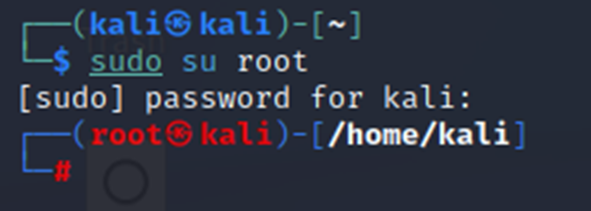
2) 칼리 리눅스 업데이트
칼리 리눅스에서는 패키지 설치, 삭제, 업데이트 등을 위해서 apt(Advacne Packing Tools) 명령어를 사용하여 진행합니다.
Command
apt-get update
apt-get upgrade
3) 칼리 리눅스 root 계정 패스워드 변경 및 재부팅
root 계정 패스워드 변경 후 재부팅 시 kali 계정이 아닌 root 계정으로 바로 로그인합니다.
Command
passwd
[원하는 패스워드]
reboot
4) 한글패치
Command
apt install fonts-nanum
'모의해킹 및 악성코드 분석 > 가상 환경 구축' 카테고리의 다른 글
| 가상 환경 구축(VMware) - KALI LINUX (1) | 2021.07.29 |
|---|---|
| 가상 환경 구축(VMware) - VMware Workstation 16 Pro (1) | 2021.07.29 |

